DBeaver는 데이터베이스를 관리하는 데 많이 사용되는 툴 중 하나입니다.
DBeaver로 MySQL 서버를 연결하고 데이터베이스를 생성하는 방법에 대해 설명드리겠습니다.
DBeaver 로컬 MySQL 서버 연결 방법
윈도우 환경에서 DBeaver에 연결하는 방법입니다.
DBeaver를 사용하는데 있어서 OS에 따른 차이는 크게 없지만, 맥북 환경에서 연결을 진행한 과정을 보고싶으면 다음 글을 참고하시면 됩니다.
[Mac] brew로 DBeaver Community 설치, MySQL DB 연결 방법
[Mac] brew로 DBeaver Community 설치, MySQL DB 연결 방법
맥북으로 DBeaver Community 프로그램을 설치하는 방법입니다. DBeaver 설치 진행DBeaver 공식 홈페이지에서 설치를 위한 brew 명령어를 확인할 수 있습니다.DBeaver 공식 홈페이지 바로가기dmg 파일을 다운
priming.tistory.com
윈도우 MySQL 서버 연결 진행 과정
Connection to a database 창을 들어갑니다.
단축키는 Ctrl + Shift + N입니다.
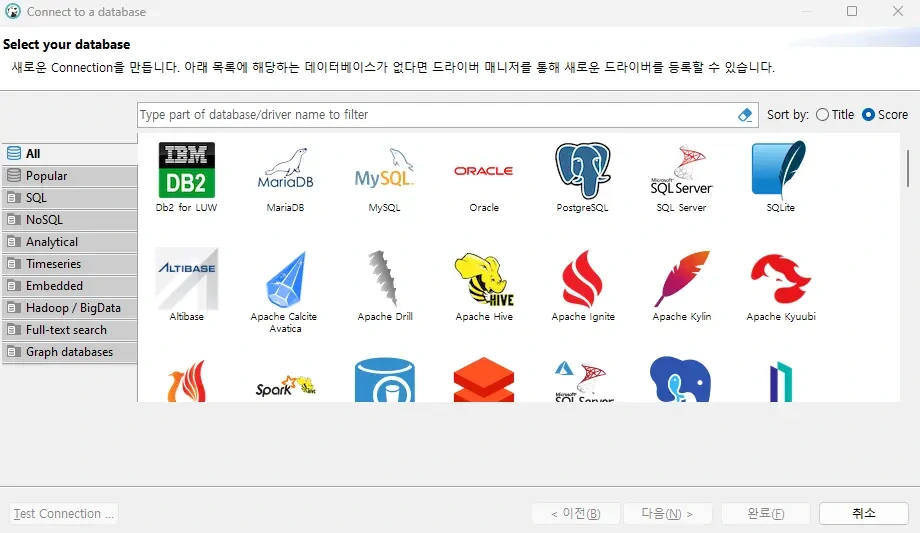
해당 창에서 MySQL을 선택하고 다음을 클릭합니다.

연결할 MySQL 서버 접속 정보를 입력합니다.
입력이 끝나면 왼쪽 하단에 Test connection 버튼으로 입력값이 유효한지 검사합니다.

MySQL 드라이버를 설치하라는 창이 나오면 아래 다운로드 버튼으로 다운받아주면 됩니다.
드라이버가 다운로드 되면 Test Connection 결과가 나옵니다.

public key retrieval is not allowed 오류 메시지가 발생하면 Driver Setting 탭에서 allowPublicKeyRetrieval = true, useSSL = false로 설정하면 됩니다.

DBeaver 로컬 DB 생성 방법
DBeaver로 MySQL 서버에 데이터베이스를 생성하는 방법은 간단합니다.

Alt + INSERT 버튼이나 Database 텍스트에 우클릭을 하면 데이터베이스를 생성할 수 있는 메뉴가 나옵니다.

원하는 이름으로 데이터베이스를 생성하면 됩니다.
Charset이나 Collation도 원하는 것을 선택하시면 됩니다.
로컬에서 공부용으로 사용하는 경우에는 기본적으로 설정된 Charset과 Collation을 사용하셔도 무방합니다.

데이터베이스 생성이 완료되었습니다.